Nunmedia.id – Cara edit twibbon dari Google Drive merupakan salah satu informasi yang banyak dicari. Bukan tanpa alasan tentunya, melainkan karen tak jarang file twibbon dibagikan melalui Google Drive dalam bentuk link.
Twibbon sendiri merupakan sebuah foto berbingkai yang tujuan penggunaannya yaitu untuk ramaikan acara, promosi, dan masih banyak lagi lainnya. Bila kalian mendapatkan file twibbon di Google Drive yang dibagikan melalui tautan, yuk simak bagaimana mengedit twibbon dari Google Drive berikut ini.
Cara Edit Twibbon dari Google Drive
Sebenarnya cara mengedit twibbon dari Google Drive yang dibagikan melalui link sangat mudah untuk dilakukan. Kalian hanya cukup untuk mengunduh twibbon yang dibagikan melalui Google Drive dahulu. setelah itu, kalian dapat mengeditnya memakai bantuan aplikasi atau situs online.
Namun, meskipun cara ini terbilang sangat mudah masih banyak yang belum mengetahui. Oleh sebab itu, bagi kalian yang masih bingung bagaimana cara mengedit twibbon dari Google Drive, yuk simak beberapa cara yang bisa di gunakan berikut ini.
1. Cara Mengedit Twibbon dari google drive Menggunakan PicsArt

Cara pertama yang bisa di gunakan untuk mengedit twibbon yang dibagikan melalui Google Drive yaitu dengan menggunkan PicsArt. PicsArt merupakan sebuah platform kreatif yang dilengkapi dengan berbagai fitur edit foto dan video.
Tak hanya itu, PicsArt mempunyai desain yang lengkap termasuk salah satunya adalah menambahkan twibbon ke foto sesuai dengan yang pengguna inginkan. Untuk mengedit twibbon menggunakan PicsArt ini, kalian hanya perlu mengikuti Langkah-langkah berikut ini.
- Bukalah link Google Drive yang telah dibagikan melalui link yang berisi twibbon
- Setelah itu, download twibbon yang ada di Google Drive tersebut
- Sementara itu, untuk mengedit foto menggunakan PicsArt maka kalian perlu mengunduh dan memasangnya di perangkat yang di gunakan. Kalian bisa mendapatkan aplikasinya di layanan Google Play Store atau App Store
- Setelah berhasil mendownload aplikasinya, lakukan penginstalan pada perangkat
- Bukalah aplikasi PicsArt yang sudah berhasil kalian pasang di perangkat
- Buatlah kanvas baru dan klik pada ikon Layer yang terdapat di bagian atas
- Setelah itu, klik Tambah Layer
- Klik pada opsi Foto yang ada pada bagian bawah dan pilihlah foto yang akan kalian masukkan ke dalam Twibbon
- Aturlah ukuran foto dengan cara klik pada ikon Layer, kemudian klik ikon titik tiga dan pilihlah Ubah Bentuk
- Buatlah layer lagi dengan cara yang sama dengan cara sebelumnya
- Berikutnya, masukkan twibbon yang sudah di download di Google Drive. Pastikan twibbon yang di download berformat PNG
- Aturlah ukuran twibbon tersebut sampai sesuai dan presisi
- Bila sudah, klik ikon panah yang ada pada ujung kanan atas dan pilihlah Edit Foto
- Klik pada Tool pada bagian bawah dan pilihlah Crop.Pilih ukuran persegi dan potonglah foto sesuai dengan yang kalian inginkan
- Terakhir, simpanlah foto atau bagikan twibbon foto tersebut ke berbagai media sosial milik kalian yang diinginkan
2. Cara Mengedit Twibbon Menggunakan Canva
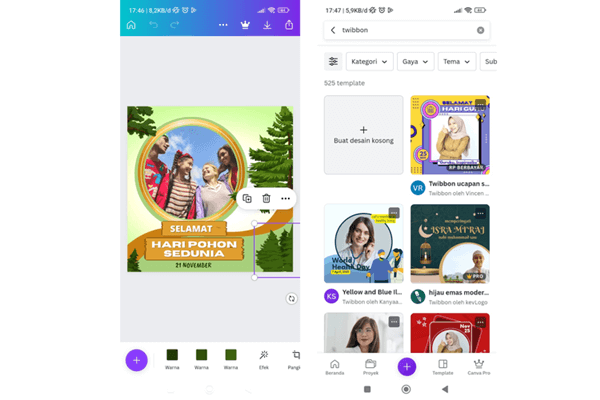
Cara edit twibbon dari Google Drive tak hanya bisa dilakukan dengan menggunakan PicsArt saja, kalian juga bisa melakukannya menggunakan Canva. Canva merupakan alat desain grafis diakses secara online. Ada banyak sekali desain grafis yang disediakan disana.
Tak perlu khawatir sulit penggunaannya, sebab bisa melakukannya dengan mudah. Bahkan aplikasi atau situs Canva ini cocok digunakan untuk para pemula sekalipun. Bagi kalian yang tertarik mengedit twibbon dengan menggunakan Canva, maka simak Langkah-langkah mengeditnya berikut ini.
- Bukalah tautan atau link Google Drive yang berisi Canva yang telah kalian miliki
- Setelah itu, download twibbon tersebut
- Kemudian, download dan pasang aplikasi Canva pada perangkat smartphone yang digunakan. Kalian bisa mendapatkan aplikasi Canva melalui Layanan Google Play Store atau App Store
- Setelah aplikasi Canva berhasil dipasang pada perangkat yang digunakan, bukalah aplikasi tersebut dan lanjutkan dengan proses login
- Buatlah kanvas kosong dengan ukuran yang sesuai dengan bingkai twibbon
- Klik ikon Galeri pada bagian bawah dan pilihlah foto yang akan ditambahkan di twibbon
- Aturlah ukuran foto sesuai dengan yang kalian inginkan
- Setelah itu, klik ikon + yang letaknya ada di pojok kiri bawah dan ambil foto bingkai twibbon. Pastikan twibbon yang kalian miliki mempunyai format PNG
- Aturlah ukuran bingkai tersebut sampai sesuai dan presisi
- Terakhir, download foto ke galeri dengan cara mengklik ikon panah ke bawah pada bagian atas
- Setelah kalian berhasil mendownload foto twibbon tersebut, kalian bisa membagikan hasil edita foto tersebut ke berbagai media sosil yang kamu punya
3. Cara Mengedit Twibbon Menggunakan Twibbonize
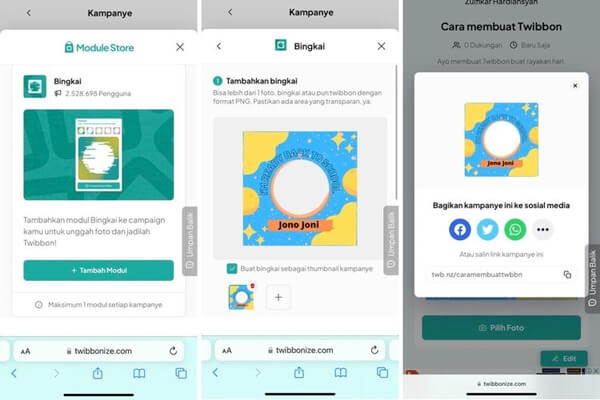
Salah satu situs yang cukup populer untuk mengedit twibbon adalah Twibbonize. Tak hanya untuk mengedit twibbon saja, melainkan disediakan pula twibbon yang siap digunakan sehingga kalian dapat ikuti trend twibbon yang populer sekarang ini.
Situs website Twibbonize ini sangat mudah diakses dan tanpa memerlukan keahlian khusus kalian sudah dapat melakukan editing twibbon secara online. Untuk lebih lengkap dan jelas, simak Langkah-langkah mengedit twibbon dari Google menggunakan Twibbonize berikut ini.
- Bukalah situs website Twibbonize pada browser yang biasa kalian gunakan di perangkat
- Setelah itu, lakukan proses login di halaman tersebut dengan menggunakan Google
- Pada halaman pertama kalian perlu klik Creatre New untuk memulai mengedit twibbon
- Upload foto yang akan kalian pakai dalam twibbon, kemudian klik Create
- Berikutnya, Upload Twibbon yang telah kalian download sebelumnya di Google Drive
- Aturlah posisi foto dalam twibbon supaya presisi
- Bila sudah selesai mengeditnya, tinggal mendownload twibbon tersebut agar tersimpan dalam perangkat yang digunakan
- Bagikan twibbon yang sudah berhasil tersimpan pada perangkat di berbagai media sosial yang kalian punya
4. Cara Mengedit Twibbon Menggunakan Photoshop Express Photo Editor
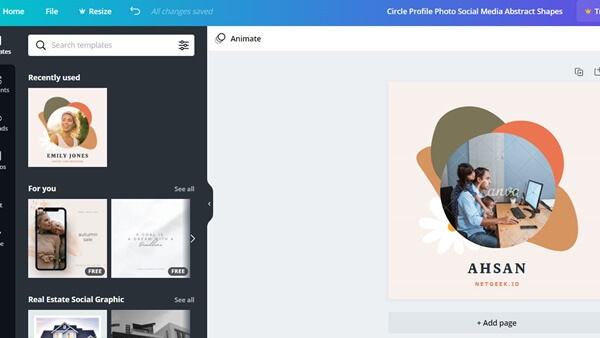
Terakhir, cara edit twibbon dari Google Drive bisa di lakukan dengan menggunakan Photoshop. Adapun caranya, antara lain:
- Download aplikasi Photoshop Express Photo Editor di layanan Google Play Store pada perangkat yang di gunakan
- Sementara itu, bukalah foto yang akan dimasukkan ke dalam twibbon melalui galeri
- Pada bagian menu, klik Edit maka akan mucul pilihan pengeditan yang bisa dipilih. Pilihlah Photoshop Express Photo Editor
- Foto akan otomatis terbuka di aplikasi Photoshop Express Photo Editor
- Tambhakan tema twibbon dengan cara klik ikon Tambahkan Gambar
- Kalian dapat memilih twibbon yang telah kamu download sebelumnya di Google Drive
- Atur dan sesuaikan warna, tata letak, dan teks bila kalian menginginkan
- Jika sudah, klikmSave dan pilih tempat penyimpanan yang di inginkan
- Twibbon berhasil di download dan siap dibagikan
Itulah beberapa cara edit twibbon dari Google Drive yang bisa di gunakan. Bagaimana, kalian ingin mengedit twibbon dengan aplikasi atau situs apa?